计算机组装与维护实训报告书
计算机组装与维护
实训报告书
系(部):电信学院
专业班级:电气信息类
学生姓名:
学 号:
指导教师:
成绩评定:
许昌学院电气信息工程学院
目 录
一、实训目的... 2
二、实训要求... 2
三、实训地点... 2
四、实训过程... 2
4.1、计算机硬件的识别... 2
4.2、计算机硬件的组装... 2
4.3、部分硬件简述... 3
4.4、通过虚拟机进行BIOS、硬盘分区及格式化... 3
4.5、计算机系统的安装... 4
4.6、软件的安装... 5
4.7、计算机维护与优化... 5
五、电脑配置单... 6
5.1 经济型(低档)... 6
5.2 办公型(中档)... 7
5.3 游戏型(高档)... 8
六、课程总结... 9
一、实训目的
1、培养对微型机硬件各组成部件的识别能力。
2、了解微型机硬件配置、组装的一般流程和注意事项;学会自己动手配置、组装一台电脑。
3、掌握虚拟机软件Vmware的使用。
4、掌握BIOS、硬盘分区及格式化和安装操作系统;掌握安装微型机硬件设备驱动程序的常用方法。
5、掌握Windows操作系统自带的系统维护工具的主要功能和使用方法、系统优化的方法以及优化软件的使用、常用工具软件的使用方法。
6、掌握用Ghost安装微型机软件的方法,并且通过Ghost的方法把一台微型机山已经安装好的操作系统和应用软件安装到其他微型机上。
7、掌握查杀微机病毒的方法、微机常见故障和处理方法。
8、掌握硬件市场行情,根据用户需求完成3套电脑配置单。
二、实训要求
通过本门课的学习,对计算机系统的结构和组成有一个总体的了解。掌握组成PC系统的主要部件和常用外部设备的基本功能、特点、性能指标、使用方法、选购和维护技巧,掌握虚拟机软件Vmware的应用、基本BIOS设置、分区、格式化、安装系统软件及其各种系统维护工具,具备PC机软硬件的组装、故障检测与维护的基本技能。培养动手实践能力,提高维护和维修计算机的能力。
三、实训地点
综合实验楼六楼
四、实训过程
4.1、计算机硬件的识别
一、计算机的硬件: 硬件系统是指构成计算机系统的实体和装置(即用手能摸得着的计算机实物),如机箱、主板、内存。硬件系统通常由CPU(包括运算器、控制器)、存储器、输入设备、输出设备、接口设备五个部分组成。
(1)主板:主板是安装在机箱内最大的一块多层印刷电路板,它将微型机的各主要部件紧密联系在一起,是整个系统的枢纽。主板由CPU插座、内存插槽、扩展槽、芯片组、BIOS系统、 I/O接口、ATA、SATA接口和软驱接口、CPU电源插座、电池、电源插座、跳线开关等组成。主板的芯片组:支持Intel的芯片组;支持AMD的芯片组。接口:IDE接口、SATA接口、软驱接口、PS/2接口、IEEE1394接口、串行接口、USB接口、AGP接口。
(2)CPU:CPU是英语“Central Processing Unit/中央处理器”的缩写,CPU一般由逻辑运算单元、控制单元和存储单元组成。在逻辑运算和控制单元中包括一些寄存器,这些寄存器用于CPU在处理数据过程中数据的暂时保存。CPU (核心部件)主要功能:运算器,控制器.CPU就是通过这些引脚和计算机其他部件进行通信,传递数据,指令。目前主流的CPU供应商有Intel公司和AMD公司的CPU。目前,CPU接口大多数都是 Socket x 架构,又分为Socket 478、Socket 775、Socket 462(Socket A)、Socket 754及Socket 939、Socket 940(AM2)等。前两者为Intel CPU采用的接口,后面几个为AMD CPU采用的接口。
(3)CPU风扇:CPU工作的时候要散发出大量的热量,如不及时散热,可能将CPU烧坏。所以加上了风扇达到散热目的。
(4)内存条:是用来存放计算机正在使用的(即执行中)数据或程序。我们平常据说的动态内存(即DRAM),指的是当我们将数据写入DRAM后,经过一段时间,数据会丢失,因此需要额外设一个电路进行内存刷新操作。也就是说它只是一个临时储存器,掉电后数据会消失。内存根据其存储信息的特点,主要有两种基本类型:只读存储器(ROM)、随机存储器(RAM)。
(5)硬盘:硬盘是计算机的数据存储中心,我们所使用的应用程序和文档数据几乎都是存储在硬盘上,或从硬盘上读取的。它包括存储盘片及驱动器。特点是储存量大。硬盘是计算机中不可缺少的存储设备。
(6)软驱:平时可以插入软盘,用以存放数据(逐步将被淘汰)。
(7)电源:对电脑供电的主要配件,是将AC交流电流转换成直流电压的设备。电源关系到整个计算机的稳定运行,其输出功率不应小于250W。
(8)显卡:显卡也叫显示卡、图形加速卡等。主要作用是对图形函数进行加速处理。显示卡通过系统总线连接CPU和显示器,是CPU和显示器之间的控制设备。实际上是用来存储要处理的图形的数据信息。
(9)网卡:是将计算机与网络连接在一起的输入输出设备。主要功能是处理计算机上发往网线上的数据,按照特定的网络协议将数据分解成为适当大小的数据包,然后发送到网络上去(目前多是主板集成)。
(10)声卡的主要功能是处理声音信号并把信号传输给音箱或耳机,使后者发出声音来。
4.2、计算机硬件的组装
一、计算机硬件的组装的注意要点:
1.基本的电子知识和防静电常识:
板卡及其他易受静电损坏的部件,使用前应放在防静电包装袋内
取出板卡前,应接触一下确认接地的金属物体或佩戴防静电腕带以防掉身上静电
安装过程中,把暂用不到的元件放在防静电袋内
用手拿板卡时,应避免碰到其上的集成电路组件,只接触板卡的边缘。不要弯曲电路板
2.熟悉一些DOS命令和概念
二、安装顺序:
(一). 安装机箱:主要是如何拆开机箱.在机箱的背后拧下右面边上的两颗螺丝(有大有小两种螺丝)就可找开机箱。
(二). 安装电源:先将电源装在机箱的固定位置上,注意电源的风扇要对朝机箱的后面,这样才能正确的散热。之后就用螺丝将电源固定起来。等安装了主板后把电源线连接到主板上。
(三). 安装CPU:将主板上的CPU插槽旁边的把手轻轻向外拨再向上拉起把手到垂直位置,然后对准插入CPU。注意要很小心的对准后再插入,不然损坏了CPU,之后再把把手压回,把把手固定到原来的位置。并在CPU上涂上散热硅胶,这是为了与风扇上的散热片更好的贴在一起。
(四). 安装风扇:要将风扇安装到主板的CPU上,先把风扇上的挂钩挂在主板CPU插座两端的固定位置上,再将风扇的三孔电源插头插在主板的风扇电源插座上(一般都是在CPU附近)。
(五). 安装主板:先把定位螺丝依照主板的螺丝孔固定在机箱,之后把主板的I/O端口对准机箱的后部。主板上面的定位孔要对准机箱上的主板定们螺丝孔,用螺丝把主板固定在机箱上,注意上螺丝的时候拧到合适的程度就可以了,以防止主板变形。
(六).安装内存:先掰开主板上内存插槽两边的把手,把内存条上的缺口对齐主板内存插槽缺口,垂直压下内存,插槽两侧的固定夹自动跳起夹紧内存并发出“咔”的一声,此时内存已被锁紧。
(七). 安装硬盘:首先把硬盘用螺丝固定在机箱上。接下来插上电源线,并在硬盘上联上IDE数据线,再把数据线的另一端和主板的IDE接口连接,注意:不要把数据线接反了。
(八). 安装软驱:安装的方法和硬盘差不多。
(九). 安装显卡:将显卡对准主板上的PCI插槽插下,用螺丝把显卡固定在机箱上。
(十). 连接控制线:首先找到机箱面板上的指示灯和按键在主板上的连接位置(依照主板上的英文来连接),然后区分开正负极连接.将机箱面板上的HDD LED(硬盘灯)、PWR SW(开关电源)、Reset(复位)、Speaker(主板喇叭)、Keylock(键盘锁接口)和PowerLED(主板电源灯)等连接在主板上的金属引脚。
(十一) 完成机箱内部的连接后就可以合上机箱盖连接外面的设备了.在机箱后面的主板I/O端口上找到绿色的圆形接口接上鼠标(USB鼠标接在USB口上),同样找到蓝色的圆形接口接上键盘。接下来在显卡上接上显示器数据线。
(十二).完成以上项目后就可以接通电源了,观察计算机是否运行正常。
(十三).接下来做CMOS设置(根据选项用的主板的BIOS而定)。
4.3、部分硬件简述
(一) CPU CPU(Central Processing Unit,中央处理器)是计算机最重要的部件之一。是一台电脑的核心,相当于人的大脑,它的内部结构分为控制单元、逻辑单元和存储单元三大部分。CPU的接口标准分为两大类:一种是Socket类型,另一种是Slot类型。它的主要性能指标:主频、前端总线频 率、L1 和L2Cache的容量和速率、支持的扩展指令集、CPU内核工作电压地址总线宽度、CPU的选 购。CPU的生产厂商现在主要有Inter、AMD两家,其中Inter公司的CPU产品市场占有量最高。目 前市场上主流的CPU有:Inter公司的Pentium III 系列、Pentium 4 系列、Celeron系列;AMD 公司的K7系列。
(二) 主板主板(英文名Mainboard 或 Motherboard)是计算机系统中最大的一块电路板,主板又叫主机板、系统板、或母板,它安装在机箱内,也是微机最重要的部件之一,它的类型和档次决定整个 微机系统的类型和档次。它可分为AT主板和ATX主板。主板是由各种接口,扩展槽,插座以及芯片组组成。主板选购的基本策略: 速度、稳定性兼容性、扩充能力、升级能力主板中的芯片组是构成主板的核心,其作用是在BIOS和操作系统的控制下规定的技术标准和规范通过主板为微机系统中的CPU、内存条、图形卡部件建立可靠、正确的安装、运行环境,为各种IDE接口存储以及其他外部设备提供方便、可靠的连接接口。
(三)内存 内存泛指计算机系统中存放数据与指令的半导体存储单元。按其用途可分为主存储器和辅助 存器。按工作原理分为ROM和RAM。ROM可分为只读ROM、可编程可擦除ROM和可编程ROM.而RAM可RAM为静态 和动态RAM。内存(RAM)是CPU处理信息的地力。内存的性能指标包括1、存储容量,通常有256MB、512MB 、2G 、4G等主流配置。2、接口类型3系统时钟周期4、位宽和带宽5延迟时间6、电压7奇偶校验8、SPD即串行存在检验(Serial Prensence Detect,SPD)
(四)硬盘 硬盘(Hard Disk)是计算机内存的性能指标包括系统的重要存储设备,其性能直接影响计算机的整体性能。硬盘是一种固定的存储设备,它的存储介质是若干个钢性磁盘片,其特点:速度快、容量大、可靠靠性高几乎不存在磨损问题。目前常见的硬盘接口有二种,分别是IDE接口和SCSI接口。口碑不错的硬盘有迈拓(Maxtor)、希捷(Seagate)、IBM、西部数据(Western Digtal)等。
(五)显卡显卡是显示器与主机通信的控制电路和接口,其作用是将主机的数字信号转换为模拟信号, 并在显示器上显示出来。显卡的基本作用就是控制图形的输出,它工作在CPU和显示器之间它的 主要部件有:显示芯片、RAMDAC、显示内存、VGA BIOS VGA插座、特性连接器等。显卡的三 项重要指标:刷新频率、分辨率、色深。从总线类型分,显示卡有ISA、VESA、PCI、AGP四种。 现在AGP显示卡已非常普遍。
(六)显视器显示器(Monitor)是计算机的主要输出设备,是微型机与用户沟通的窗口,是微型机必备的外部设备。目前显视器品牌繁多,市场上常见的品牌有:三(Samsung)、索尼(Sony)、LG、优派(Viewsonic)、飞利浦(Philips)、宏基(Acer)、美格(MAG)、EMC等不下几十种。根据显像原理划分,显视器可以分为CRT显视器(阴极射线管显视器)、LCD显视器(液晶矩阵平面显示器)和等离子显视器等。其中常见的是CRT显视器和LCD显视器,而LCD显视器为未来几年的主流。
4.4、通过虚拟机进行BIOS、硬盘分区及格式化
一、虚拟机的介绍:通过软件模拟的具有完整硬件系统功能的、运行在一个完全隔离环境中的完整计算机系统。通过虚拟机软件,你可以在一台物理计算机上模拟出一台或多台虚拟的计算机,这些虚拟机完全就像真正的计算机那样进行工作,例如你可以安装操作系统、安装应用程序、访问网络资源等等。对于你而言,它只是运行在你物理计算机上的一个应用程序,但是对于在虚拟机中运行的应用程序而言,它就是一台真正计算机。因此,当你在虚拟机中进行软件评测时,可能系统一样会崩溃;但是,崩溃的只是虚拟机上的操作系统,而不是物理计算机上的操作系统,并且,使用虚拟机的“Undo”(恢复)功能,你可以马上恢复虚拟机到安装软件之前的状态。
二、BIOS设置:BIOS(Basic Input/Output System)即基本输入/输出系统。BIOS是电脑的基本程序,负责在开机时对系统设备进行检测并对系统进行初始化引导,然后将引导权交给操作系统。BIOS是被固化到微型机中的一组程序,为微型机提供最基本、最直接的硬件控制。或者说说,BIOS是硬件与软件程序之间的一个“转换器”或者说是接口,负责解决硬件的即时需求,并按软件对硬件的操作要求具体执行。 如果BIOS遭到破坏或丢失,微型机将不能启动,完全陷于瘫痪状态。
三、硬盘的分区与格式化:对硬盘分区的目的是为了合理使用硬盘空间,该操作对硬盘本身的容量没有影响。创建分区,就是设置硬盘的各项物理参数,指定硬盘主引导记录和引导记录备份的存放位置。高级格式化是给文件系统以及操作系统提供管理硬盘所需要的信息 。
四、硬盘的分区与格式化注意事项:首先在分区前应先准备一张能够引导系统启动的系统盘。A. 主分区和逻辑分区。主分区的特性是在任何时刻只能有一个活动的,当一个主分区被激活以后,同一个硬盘上的其他主分区就不能再被访问。B. 驱动器名的分配。启动系统时,活动分区上的操作系统将执行一个称为驱动器影像的过程,它给主分区和逻辑分区分配驱动器名。C. 容量的分配。分区的大小和多依据硬盘的容量和用户的需要来确定。
4.5、计算机系统的安装
一、操作系统的介绍:微型机运行的第一个程序就是操作系统。操作系统是对计算机硬件、软件资源进行管理、控制的“大管家”,没有操作系统的统一安排、管理和控制,微型机就没有办法运行应用程序。操作系统为微型机的用户提供了一个交互的界面,用户通过操作系统可以指挥微型机完成各项工作
二、操作系统安装的方法及注意要点:①硬盘的格式化②安装操作系统③安装设备驱动程序。硬盘分区完成后,还不能使用,需要对其进行格式化,使用FORMAT命令来完成,在命令提示符后键入FORMAT C:/S回车,系统提示该操作会使C畔的数据全部丢失,是否进行格式化操作?按“Y”回车,进行格式化操作,格式化完毕系统提示输入卷标,如果不输入直接回车。系统显示该分区的基本信息:总空间、已用空间和可用空间,格式化操作完毕,重启系统。
三、设备驱动程序的安装与设置:
①安装可执行文件;
②自动搜索驱动程序;
③指定驱动程序位置;
④手工添加新硬件;
⑤利用补丁安装驱动。
4.6、软件的安装
一、计算机软件系统计算机系统所使用的各种程序的总体。软件系统和硬件系统共同构成实用的计算机系统,两者相辅相成。软件系统一般分为操作系统软件、程序设计软件和应用软件三类。
1、操作系统:
计算机能完成许多非常复杂的工作,但是他却“听不懂”人类的语言,要想让计算机完成相关的工作,必须有一个翻译官把人类的语言翻译给计算机。操作系统软件就是这里的翻译官。常用的操作系统有微软公司的Windows XP/Vista操作系统,以及Linux操作系统、Unix操作系统(服务器操作系统)等。
2、程序设计软件:
程序设计软件是由专门的软件公司编制,用来进行编程的计算机语言。程序设计语言主要包括机器语言、汇编语言和编程语言(C++、Java等)。
3、应用软件:
应用软件是用于解决各种实际问题以及实现特定功能的程序。为了普通人能使用计算机,计算机专业人员会根据人们的工作、学习、生活需要提前编写好人们常用的工作程序,在用户使用时,只需单击相应的功能按钮即可(如复制、拖动等任务)。常用的应用软件有MS Office办公软件、WPS办公软件、图像处理软件、网页制作软件、游戏软件和杀毒软件等。
二、 安装步骤:
第一步 下载Norton杀毒软件
第二步 安装Norton杀毒软件
打开下载安装程序的文件夹,双击安装程序开始安装
②选择接受SYMANTEC公司的软件许可协议
③选择安装管理单元,一般按默认设置即可
④选择安装目录,按默认即可
⑤选择网络安装类型,注意一定要选择“接受管理”,否则系统需要每次手动升级病毒代码。服务器大概2天自动升级一次病毒代码,接受管理的用户开机以后会自动收到服务器推送的最新病毒代码。
⑥选择服务器,单击浏览按钮
⑦选择查找计算机
⑧选择查找类型为TCP/IP地址,输入服务器地址为:222.204.195.10
⑨单击查找,出现如下画面
⑩确定,下一步,开始安装杀毒软件
注意事项:
在安装的开始或结束时,有些计算机可能会出现一些问题
这是可能由于系统中存在病毒造成的,选择立即重启,一般重启后就会自动安装,建议安装完成以后要对系统彻底查毒。
某些情况下,系统可能反复报告存在病毒但不能隔离,在这种情况下,可以重新启动计算机,在重新启动时,迅速按下F8键,选择进入安全模式。在安全模式下,运行Norton,进行查毒,一般可以正确隔离病毒。
故障一般查找步骤:检查操作方面的错误、检查连接方面的问题、检查病毒、检查外部信号、检查软件方面的故障、运行检测程序进行检测、打开机箱检查故障。常用故障分析与查找方法 :直接观察法、拔插法、替换法、比较法、测量法、敲打法、综合判断法。
4.7、计算机维护与优化
计算机维护包括Windows系统下维护工具软件的使用、系统备份、Ghost软件的使用、开机速度、病毒查杀等。
一、主板问题及解决方法:
主板是计算机里非常关键的一个设备,因为主板上的电子元件比较多,出问题的几率也比较大,一般都是很严重的问题。
故障表现
① 计算机主板的BIOS芯片被CIH病毒改写,开机后没有任何反应。
② 新买的大硬盘主板不能正确识别。
③ 某些新硬件无法在系统上安装。
④ 升级了CPU,却发现主板不能正确识别新CPU型号。
⑤ 发现硬件、软件出现一些莫名其妙的故障。
解决方法
升级主板BIOS芯片的内容。升级主板的BIOS有两种方法:
A.是购买一个新的BIOS芯片插在主板上;
B.是刷新BIOS芯片。
AMI BIOS的主板:刷新软件是AMI_winflash
Phoenix-Award BIOS的主板:刷新软件是WinPhlash
二、主板故障的综合解决
故障表现
① 操作故障。带电插拔主板上的板卡、键盘、鼠标、打印机等;在安装板卡及接插头时用力不当造成接口、芯片的损害。
② 静电影响。静电常造成主板上芯片被击穿。另外如果主板上布满了灰尘,也会给主板造成短路等。
③ 电压影响。当电压不稳定产生瞬间的尖峰脉冲,或使用的电源质量不好时,往往会损坏主板上的芯片。
④ 不当操作。关掉电源开关后应等10s再开机,如果关机后又马上开机,容易造成主板损坏。
解决方法
(1)替换法 :将网卡、声卡、显卡、内存等逐一替换测试。(2)清洁法:将主板上灰尘扫除,将插脚用橡皮擦擦一遍。(3)观察法:检查主板有无烧焦的痕迹,电容有无破裂或凸起。
三、CPU问题及解决方法
故障表现:按下电源开关后计算机不启动、黑屏。
(1)有可能是主板的CPU频率跳线不对,导致计算机不能正确识别CPU的型号。(老式主板)
(2)有可能是自己超频过高导致计算机不能启动。
(3)CPU风扇不转,或转速慢。
解决方法
(1)仔细阅读主板说明书,按照主板规定的跳线操作。
(2)给主板的CMOS放电,恢复到出厂时的原始状态;按Insert键强制计算机用额定频率启动,然后再按Del键进入CMOS重新设置CPU的频率。
(3)清洁CPU风扇,添加润滑油,或者替换CPU风扇。
四、内存问题及解决办法
故障表现:
(1)开机无显示
解决方法:① 如果内存条坏了,只能更换内存。
② 内存条与主板内存插槽接触不良。一般重新更换插槽就可以解决问题。
③ 主板内存槽有问题。如果内存插槽上的金属触片被插歪或被插断,可以用放大镜仔细查看内存插槽上的小金属触片,就用小镊子小心地夹直复位。
④ 内存条跟主板不兼容,建议更换内存条。
(2)提示HIMEM is testing extended memory……然后死机
解决方法:可能是内存条上有坏的内存模块,导致系统检测内存时出错报警,可更换内存解决。
(3)升级内存后,机器自检时发现内存容量不对
解决方法:更换相同规格的内存条 ,使主板和不同种类的内存之间相互兼容。
(4)Windows系统运行不稳定
解决方法:① 内存条上的内存芯片质量不好,或者是某些内存条上的电容被弄掉了。可以尝试更换一条内存。
② 内存在超负荷的情况下工作,用户可以在CMOS里重新改到正常状态。
③ 不同型号的内存条之间不兼容,拿掉其中的一种内存条,即可解决问题。
5.显卡问题及解决方法
故障表现
(1)开机后显示器不能显示
解决方法:① 显卡接触不良,重新插好即可。
② 显卡损坏,更换一块新的显卡。
③ 对于一些显卡集成的主板,可以插上另外一块显卡。
(2)死机、计算机运行速度变慢
解决方法:出现此类故障多见于非Intel芯片的主板与显卡不兼容或主板与显卡接触不良,或显卡与其他扩展卡不兼容。对于不兼容造成的问题,可以先进入CMOS,将设置恢复默认值,然后保存后退出。
(3)开机启动后屏幕上显示乱码
解决方法:① 显卡的质量不好,建议更换显卡。
② 系统超频,特别是超外频,导致PCI总线的工作频率调高,把频率调低即可解决问题。
③ 主板与显卡接触不良,重新插好即可。
④ 刷新显卡BIOS后造成的。因为刷新错误,或刷新的BIOS版本不对,都可能造成这种故障。找一个正确的显卡BIOS版本,再重新刷新。
电脑由硬件系统和软件系统构成。硬件系统是所有实体部件的集合。通常由电子元件,光元件,机械等物理部分的组成,它们都是实实在在“看得见、摸得着”东西,如显示器、鼠标、键盘、机箱、CPU、主板、硬盘、固定支架、螺钉等。软件系统,是指安装或存储在计算机中的程序和命令的集合。有时这些软件也存储在外存储器上,如光盘或软盘上,如Windows、Office等。
1. 硬件故障及其处理方案,其中包括直观法、插拔法、交换法、软件法、升温法等五个大的方面进行全面的讲解。对硬件的故障更深层次的把握。
a.直观法就是通过感觉、视觉、触觉、听觉等器官,用手摸、眼看、鼻嗅、耳听等方法查找故障的元器件。对于中小规模的集成电路,一般表面温度都不会超过40~50度,所以当你在触摸电路芯片时,如果发现有烫手,则该芯片一定有故障。调动视觉是指用眼睛或放大镜仔细观察看电路板有无断线、焊锡和杂物等。观察元件的表面与自己颜色,如有开裂与焦黄,则元件可能损坏。运用嗅觉就是当机器在加电运行过程中,如果部件烧坏,会发生一种臭味此时应立即关机检查。耳听就是听有无异常声音,特别是驱动器的主轴电机转速是否异常、磁头寻道的声音等。这一方法对一些直观性故障往往非常有效。
b.插拔法最适合于诊断电脑死机及黑屏等故障。出现这一类故障时,我们首先把整个微机系统缩小到最小单元。例如我们可以插拔打印机电缆,即可排除由打印机引起的故障。拔掉软驱、硬盘、光驱的电源,以排除由这些部件引起的故障,当系统只剩下主机板和电源时,机器仍可进行自检,当听到两声“嘟嘟”音时,至少危机的自检已经通过,如果听不到,可怀疑的部件只剩下主机板和电源了。
c.交换法是用相同的插件、部件、器件进行交换,观察故障的变化,如果故障消除,说明换下来的部件是坏的。故障未消失,说明其余地方还有故障,换下来的部件要作进一步的诊断。 交换可以使部件级的,如两台显示器的交换,两台打印机的交换,两个键盘的交换,两个软驱的交换等。交换也可以使芯片级的,任何两个可插拔的相同芯片都可以交换,如RAM的不同排之间的相互交换,及更换CPU等。交换法是十分简单,条件是必须具备两台以上的微机或两件以上的相同芯片、电缆等。
d.软件法是由于电脑是一种智能设备,在机器没有完全死机的情况下,可以通过运行某些特殊程序来诊断电脑故障的发生处。比如编制一些小程序,用来检查接口卡芯片故障。另外也可运行一些专用的诊断程序,已完成对电脑各功能模块的检测,根据检查结果约定故障部位,然后找出故障点。
e.升温法是电脑工作较长时间或温度升高以后会出现故障,而关机检测时却是正常的,在工作一段时间又出现故障,者可人为地将环境温度升高,加速一些高温参数比较差的元器件“死亡”来帮助寻找故障原因。
上面的五条方法只是大概概括电脑出现的问题以及其解决途径的概述,是总体思想上客观全面常用的方法思想,用于理论上助于实际操着过程的总体把握,遇到实际问题可以用不同的思想,换一种思维去处理所需要处理的实际问题。或许看了上面的方案还是对电脑故障具体的问题无法解决。这时我们需要联系到实际,从具体事件,具体原因出发。动手去解决所出现的问题。下面将列出具体的问题,以及详细的解决方案。
当电源正常,屏幕上无任何信息,喇叭没有任何声音出现这种状况一般不是控制卡电源的问题,因为如果电源问题,比如短路,则风扇将不能正常转动。这可能是由主板或者内存控制卡局部短路造成的。这时,应该关闭电源,打开机箱,利用拔插法,将一些功能卡拔掉,然后开机,看电脑是否正常工作,如果正常,则说明这块插件没问题,继续利用这种方法试试其他的控制卡,如果检查到那个卡出现问题,就根据具体情况对其进行处理。
电脑没有任何的反映这时应该首先检查电源是否工作,或者电源风扇是否转动,根据具体情况进行修理,然后再考虑其他问题。开机后,显示屏上只有光标,但是无法通过自检此时,首先关闭机器,打开机箱,把主板上的其他扩充卡拔掉,只剩下显示卡,然后,重新启动电脑,如果仍然无法出现自检程序,则说明主板问题,因为自检程序的显示都保留在主板的ROM BIOS里面。
2.电脑软件故障分析。
软件出现了问题,比较抽象,软件故障不像硬件问题那样,在具体表面上可以体现出来,可以通过实际的方法,进行操着。软件系统出现故障,一切都是虚拟的,让大多数人难以琢磨。不知道具体问题在那里。更不要说去自己动手去解决。下面具体介绍几项软件故障的解决方案。让软件故障不再是一个难题,一切问题可以依靠我们自己的双手去解决,那样让我们觉得更成功,更有喜悦感,更兴奋。
电脑软故障的判断及修复较为复杂和困难。当地电脑出现故障的时候,首先要判断出电
脑故障是属于硬故障还是软故障,切不可将软故障误认为硬故障,或者反之,认故障属于软故障后,应从多方面去分析故障的原因。因为软故障可能是由于操作系统出错造成的,也可能是应用软件造成的,也可能是操作人员误操作造成的,或者是用户对系统和软件的一些不正常的设置造成的等,应采用相应的方法进行分析。
电脑软故障的一般分析方法主要有: 系统故障分析、如果是系统故障,则应该着重检查下面的内容: 系统文件是否正常,所用的DOS或者WINDOWS操作系统的版本是不是兼容,多种操作系统之间是浊兼容,系统的CONFIG。SYS文件或者WINDOWS的注册文件是否正确,脑的内存是否出错。
程序故障分析:认定是程序故障,须要检查下面的内容。 程序的运行环境是不是适合、程序的安装方法是不是正确、本身是否完整、序本身是否有总是或BUG5) 程序的操作方法是否正确、程序是否和其他软件发生冲突。
病毒影响分析:当前,电脑病毒十分猖獗,而且更具有破坏性、潜伏性。电脑染上病毒,不但会影响电脑的正常运行,使机器速度变慢,严重的时候还会造成整个电脑的彻底崩溃。下面介绍几个电脑病毒引起的异常状况: 前后两次运行程序时,前一次能正常运行,后一次就不能了、硬盘不能启动、盘无响应、鼠标失灵、不能打印、操作时莫名其妙地出现蓝屏、电脑在正常运行时突然重新启动、器里出现一些莫名其妙的文件或程序。病毒许多种需要在实际中不断认识,同时应该注意做好防范,尤其是在连接到网络的时候。因为病毒传播的一个主要途径就是网络。
在检修软故障的时候,可以参考以下经验:遇到电脑故障的时候,不要慌张,应该仔细观察电脑的工作状况,根据出现的异常现象及电脑给出的错误提示,结合所掌握的排除故障的知识进行分析,判断故障的原因。对于电脑的软故障,首先应该判断是系统故障,还是运行程序的故障,不是被病毒入侵了。一般情况下,系统文件除了被损坏,或者被删除、改动外,不会有太大的问题,应用程序出问题的可能性最大,可以根据前面介绍过的方法对应用程序的运行环境和操作进行判断和分析,排除故障。 如果自己不能够排除故障,一定要找别人帮忙,或者去维修地点维修,防止故障进一步扩大。正因为有软件故障又有硬件故障,且现象又复杂,所以对故障的诊断要有条理、有步骤地进行。下面介绍一般的诊断步骤:
故障诊断步骤,电脑出现故障时,首先要确定是哪些功能不正常,进而确定是哪部分软件或硬件的故障。如启动机器时显示器无信号,且系统喇叭一长三短的警报声,这是显示卡的故障。又如进WINDOWS后发现声卡不发声,这可能是驱动软件的故障,也有可以是声卡故障。确定了是哪部分软件或硬件的故障后就要开始逐一去诊断。论断的顺序一般为先软件后硬件,先简单、后复杂。如对于声卡的故障,首先检查驱动程序和资源是否有冲突。如果不是软件故障,就要检查硬件。先看是否有简单的故障,如接触不良、声频数据线是否错接等。如果不是简单故障,就要考虑是否是比教杂的硬件故障了。这时候,故障的硬件范围基本可以确定到某个电脑配件上了。对于这些故障,一般将有故障的配件送给专业人员维修即可。
对于软件,硬件的故障。或许对大多数的人来说有点困难处理。因此,要从思想是的改变。克服一个心里恐惧因素,要站在另一个高度,去俯视具体的问题。先进行系统的查看。找到原因是在硬件系统还是软件系统。是在硬件或软件的那一个方面。抓住根源所在。然后根据具体的根源完整的找出导致故障的原因。用不同的思维去思考解决方案。进行处理。
五、电脑配置单
5.1 经济型(低档)
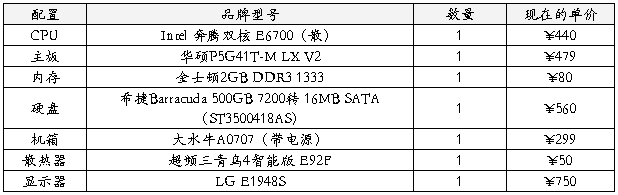
CPU优点:
跑起来温度大概37-42度(气温约31度),整体感觉还不错,运行各种单机程序都很快。鲁大娘评分1957,跟笔记本的i5 2410M评分接近,比i3 2310M强一些。整体性价比很高。鲁大娘说是高端处理器,超过94%的用户。
缺点:
二缓比较弱,真正遇到大数据量计算条件下,还是需要比较长时间。玩游戏,需配独显。集显只能看看高清,一般游戏而已。
主板优点:
一线大厂,质量可靠。 主板BIOS升级方便,超频简单,易操作
缺点:
南桥发热大,集成显卡确实不咋的,只有俩个DDR3插槽,集成的显卡有点太低了。
硬盘优点:
静音,几乎没什么声音.温度控制也不多.同时超薄 .
缺点:
还存在固件问题,还要注意官方固件更新
5.2 办公型(中档)
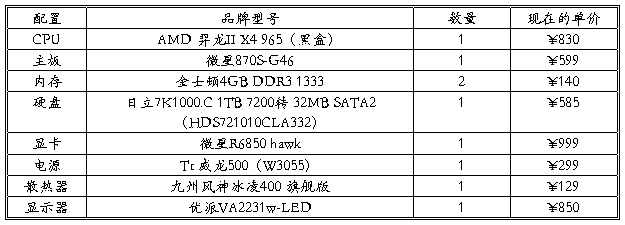
CPU 优点:
性价比高,性能强劲! 主频高、运行速度特快、红铜管散热器散热好、散热器卡扣很结实、很美观。
缺点:
125W的功耗稍有点大,散热不是太好。
主板 优点:
全固态电容,双PCI-E插槽,SATA3接口6个,USB接口10个,东西做工不错,一线品牌,平民价格
缺点:
调节CPU风扇转速比较麻烦,说明书一带而过。
内存 优点:
1.金士顿的做工没话说;2.性价比很高;3.超频到1600稳定运行。
缺点:
1.窄条散热略微不好;2.金士顿的假条子还是比较多,市场很混乱,其他的没什么
硬盘 优点:
读写速度比我的老硬盘快多了,WIN7的评分高,开机速度快。
缺点:
读盘的时候咯咯的乱响,噪声大。
显卡 优点:
散热器有档次,做工好,玩游戏都流畅,crysis2这种也都能玩,发热量也不大。
缺点:
玩游戏的时候有点吵,尤其是天气越来越热以后。不过我用afterburner自己调速,待机20%转速,超过60度是50%转速,温度和噪音都可以接受。
5.3 游戏型(高档)
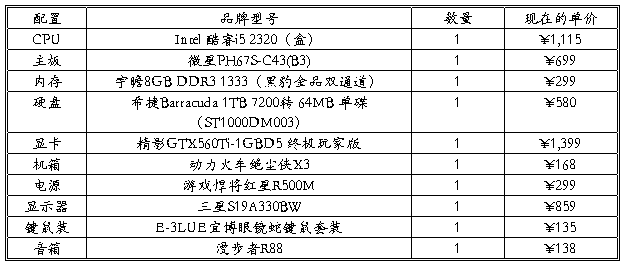
CPU 优点
Intel物理四核处理器,目前4000-6000的电脑首选处理器、I5 2320 单线程处理秒杀AMD全线三级6M缓存,默认主频3.0最大睿频3.3G,全新32纳米工艺制程,带来更低的功耗和发热,支持自动睿频加速。。目前中高端配置首选处理器、
缺点
性能上面I5 2320 除了只支持1333频率的内存和价位有点偏高之外,没有什么缺点了。
总结
虽然Intel的处理器有点偏贵,但是性能确实是很不错,功耗低,比较稳定,使用的寿命长。
主板 优点:
买来配1230,运行稳定,接口齐全,外观低调,bios很方便操作,板材在这个价格看起来还行,h67跟服务器u最搭
缺点:
供电无散热,尺寸比常规大板略小,声卡pci插槽挡在电源和显卡中间造成对流不畅,没有usb3.0
内存 优点:
双通道利器,性价比高,做工优秀,潜力大
缺点:
生产时间较早,起始频率较低
硬盘 优点:
开机速度快,用360有测出过25秒的高速,一般大概落在28~32秒之间,接近SSD的开机速度。 便宜、发热低、薄、相对。
缺点:
有時候档案传输条会卡主不动,但实际上已经传输完,必須手动取消。
六、课程总结
以前总感觉计算机很神秘,只知道它一些基本的用途,比如学习,看电影,玩游戏,学习软件等等。对它的内部构造一无所知,觉得那是一件很神秘而又遥不可及的事情。通过对本学期对计算机组装与维护课程理论与实践的学习,我了解了计算机的很多知识。知道了它构造,知道如何识别计算机硬件,知道如何组装计算机硬件,以及各种硬件的作用,知道了如何选购和维护技巧。在计算机组装与维护的实训过程中,通过老师对虚拟机的介绍,知道虚拟机有很大的用处,通过虚拟机可以进行BIOS设置、硬盘分区及格式化以及用Ghost的方法安装微型机软件。当然这将很方便我对自己的电脑进行相应的设置和故障检测及故障的处理,理论与实践相结合,提高了我们对计算机所学知识与实践相结合的能力,也提高维护和维修计算机的能力。
随着电子技术的发展和进步以及微型机设备工艺技术的不断改进,微型机的硬件产品更新换代日益加快,所以我们任然需要不断地学习计算机知识,才能跟上时代,不被时代所淘汰。
-
计算机组装与维护实习报告
计算机组装与维护实习报告专业姓名学号指导教师实习时间09计应班计算机组装与维护实习报告目录一实习目的和要求31目的32要求3二学时…
-
计算机组装与维护实训
计算机组装与维护实训大纲实训的目的1使学生能够正确地识别微机配件熟练地拆装微型计算机2能熟悉地安装操作系统对系统进行优化和维护3能…
-
计算机组装与维护实训报告
XXXXXXX学校课程设计实训报告课程计算机组装与维护题目专业XXXXXXXXXXXXXX指导教师XXX成绩班级XXXXX学号XX…
-
计算机组装与维护实训总结集合
21世纪是信息时代而信息和计算机有着必然的联系但人们更多想到的是计算机软件和网络技术认为这是主要的从技术角度看它们要比硬件如计算机…
-
计算机组装与维护实训报告书
计算机组装与维护实训报告书系部专业班级电气信息类学生姓名学号指导教师成绩评定许昌学院电气信息工程学院目录一实训目的2二实训要求2三…
-
计算机组装与维护实训总结
通过此次实训,使学生能够正确地识别微机配件,熟练地拆装微型计算机,熟悉地安装操作系统,对系统进行优化和维护,并能够鉴别故障,并能排…
-
《计算机组装与维护》实验报告
实习报告格式封面:《计算机组装与维护》实习报告专业:班级:姓名:学号:报告日期年月正文:报告内容1.实验目的和要求2.实验地点(本…
-
计算机组装与维护实训报告
实训报告书实训名称计算机组装与维护班级学生姓名学号指导教师完成日期马关职高课程实训报告书目录一实训目的2二实训要求2三实训地点2四…
-
计算机组装与维护实训报告
计算机组装与维护实训报告院系名称信息工程学院专业名称11普本嵌入式技术学号姓名指导老师赵鹏涛王鸿运计算机组装与维护实训报告1计算机…
-
计算机组装与维护实训报告5
天津电子信息职业技术学院暨国家示范性软件职业技术学院报告题目系别专业班级姓名指导教师实训时间实训报告组装与维护实训20xx年6月目…
-
计算机组装与维护实训报告与总结
黄河科技学院计算机组装与维护实验报告学院名称班级学号学生姓名20xx年12月18日计算机组装与维护实训报告1计算机组装与维护实训报…